
תוכן עניינים:
- מְחַבֵּר John Day [email protected].
- Public 2024-01-30 09:16.
- שונה לאחרונה 2025-01-23 14:46.



לאחר שחשבתי על הפוטנציאל של עיבוד הפוך בתלת צירים, החלטתי לבנות ציור תבליט תלת ממדי מתוך דיקט למינציה. היצירה הזו ניתנת לצפייה משני הצדדים, ולמרות ששני הצדדים יהיו קשורים זה לזה, הם לא בהכרח יישרו קו.
במדריך זה אדון ברעיון שלי ופרט על התהליך המפורט שלי.
שיחקתי בכמה מושגי דימוי שונים לפני שהחלטתי להשתמש ברקע המבוסס על מרקם הברוקולי של הרומנסקו. עם דפוס השברים הניתן לשילוב וניתן להרחבה, מרקם זה בהחלט ייצור רקע מעניין לשני צידי הציור. מאותה נקודה התחלתי להסתכל על סקיצות שיצרו ילדים כתמונות מקור. מכיוון שפרויקט ה- CNC הזה חורג רחוק מהנורמה-הוא לא נועד להיות פונקציונאלי ולא ייוצר בהמונים-הייתי סקרן לראות כיצד הוא יתפתח אם הצעדים הראשונים שלי יהיו מקריים, ספונטניים ואינטואיטיביים. במסגרת שבה תהליך נקבע בדרך כלל על ידי תוצאות שנקבעו מראש, מה היה קורה ללא מטרת קצה ספציפית? לשם כך, החלטתי לדחוף את האפשרויות של המחווה כפי שהיא מתייחסת למכונה.
בבית הספר לאמנות התרגלתי ליצור רישומי מחוות של 30 שניות עד 60 שניות של הדמות העירומה, ולפעמים קרו דברים ממש מפתיעים מתוך התהליך הזה. הרעיון היה לייצר בכמויות גדולות, ולאחר מכן למיין את ערימות הרישומים כדי למצוא את אלה שבאמת פוגעים במשהו-קו ללא מאמץ המתקשר תנועה, זריקת פרק כף היד שמטעינה דמות כפופה ברגש. התחלתי לשרבט עם העכבר על המחשב, תוך התייחסות קלה לרומנסקו אך בעיקר עבדתי עם שרבוטים מהירים ומבולגנים למשך כמה שניות ואז עצרתי. הפקתי לפחות עשרים רישומים, ובחרתי שניים לחזית ומאחור של פרויקט ה- CNC שלי.
שלב 1: יצירת דגמי ArtCAM
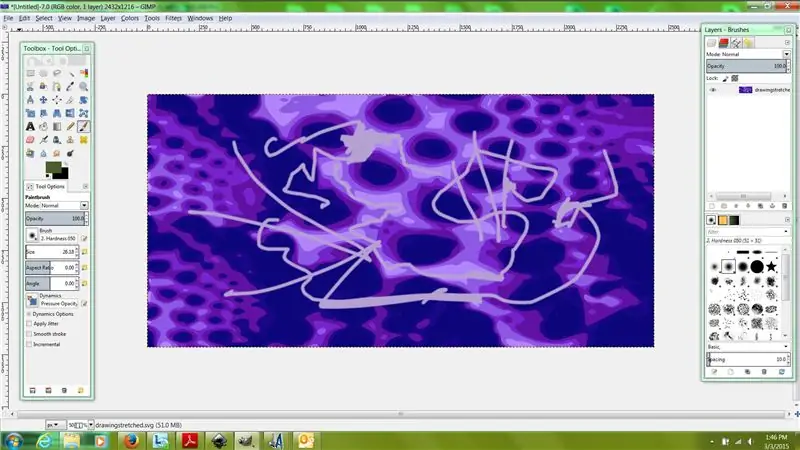

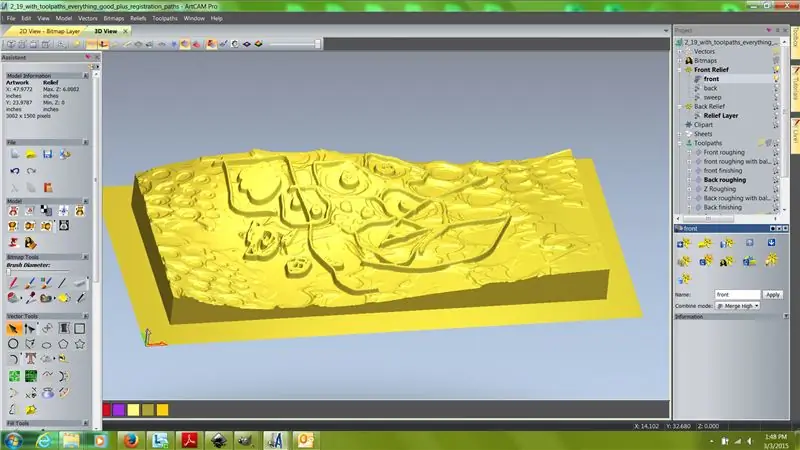

לאחר שבחרתי את הרקע הרומנסקו שלי ושני רישומים, פתחתי את ArtCAM ויצרתי דגם חדש בגודל 48 "x 24" x 6 ". לצורך התבליט הקדמי השתמשתי בירק כמרקם ולאחר מכן השתמשתי במעקה דו מסלולי מומנט את ההקלה בצורה מעוותת, "שטיח מעופף". עבודה עם עומק בצורה זו היא דרך טובה להפיק את היכולות של CNC. דאגתי שהתבליט הזה יהיה בגודל 42 "x 18" בלבד (לא לדאוג יותר מדי ל- z ב נקודה זו) כך שיהיה לי גבול בגודל 3 "מכל צד החומר שלי כשאני הולך לעבד את החלק שלי. זה ייתן לי משטח להניח עליו את החלק לאחר השלמת ההפעלה. לאחר מכן הפכתי את הציור הראשון שלי לתבליט שבו האזורים הכהים יותר ייסוגו בעוד שהאזורים הבהירים יותר יתקדמו. הלכתי הלוך ושוב בין ArtCAM ו- Gimp לחייג במדרון, עד שהתבליט היה בעל מגוון נחמד של קווים מורמים. לאחר מכן עברתי את אותו תהליך ההקלה בגב, קיזזתי אותו ב 0.75 אינץ 'מתחת לתבלית הקדמית וודאתי שהאזורים ה"גבוהים "מכוונים כלפי מטה-במילים אחרות, מבטיח שהדגם שלי לעולם לא יהיה דק יותר מ- 0.75".
ברגע שהייתי מרוצה מהמראה של שני הצדדים, השתמשתי בפונקציית הסולם כדי להבטיח שההבדל בין ערכי z הגבוהים והנמוכים ביותר הן מלפנים והן מאחור הוא 5 . הגדרתי את האפס שלי לפינה השמאלית התחתונה של הדגם, ו וודא שהתבליט הקדמי שלי משתרע על z = 6 עד z = 1. ואז (לאחר העתקה ושמירה של תבליט הגב כשכבה במקרה שעשיתי טעות) שיקפתי את החלק האחורי לאורך הציר שאשתמש בו להעיף את החלק. בזה במקרה, הייתי הופך את החלק באותו אופן שבו היית הופך את דף הספר, מימין לשמאל על פני ציר y. לאחר מכן הפכתי את ערכי z שלי מאחור, והגדרתי אותו מ- z = 5.75 ל- z = 0.75. לקח קצת זמן לסדר את זה במוחי-כדי להבטיח שלא אקבל את המכונה בצד הקדמי שלי-אבל זה באמת עזר לעבוד עם מספרים פשוטים. לאחר מכן שמרתי את הדגם הזה.
שלב 2: נתיב כלים
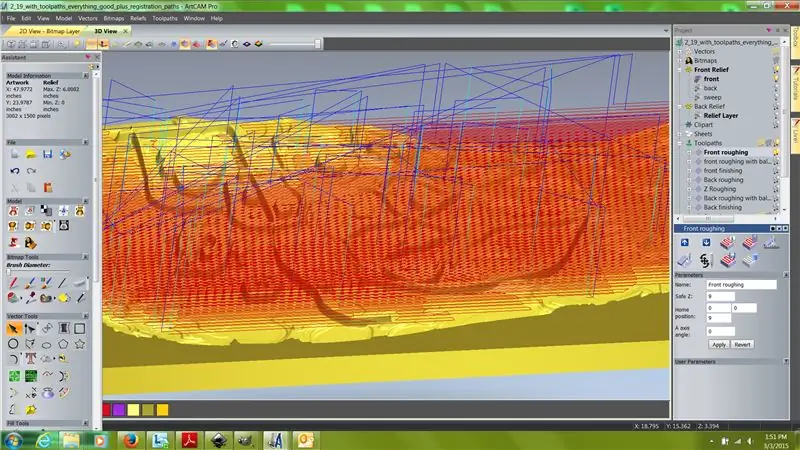

החלטתי להשתמש בטחנת קצה 1 "עם ירידה של 0.5" ושלב מעבר של 0.325 "לשני הצדדים כמסלול חיסכון מקביל. זה יסיר הרבה חומר במהירות וביעילות. עם זאת, מכיוון שהטחנה הסופית שתכננתי השימוש היה רק 4.5 אינץ 'לעומק, הקפדתי לעצור את שביל הכלים שלי ברמה אז' של 1.8 אינץ '(זכור שהאפס שלי נמצא בתחתית הדגם). כדי לסיים את מעבר הגס, השתמשתי בטחנת קצה 1 "עם הכדור אותו מעבר ושפל של 0.2 אינץ '-אורך הכלי הזה היה מעל 7 אינץ'. השתמשתי באותו טחנת קצה כדורים לשני מסלולי הגמר, ועברתי מעל 0.1 אינץ 'בכל פעם.
כדי לרבוע את החלק שלי, יצרתי מסלול כלים שיכנס ללוח ספוילר בגודל 0.125 אינץ '. נתיב זה היה עוקב אחר קווי המתאר של החומר על הלוח ומאפשר לי להגדיר את האפס שלי. לאחר מכן, לאחר הגדרת החומר שלי, הייתי משתמש נתיב כלים נוסף לריבוע החלק העליון לתחתית. עברתי מ- z = 6 ל- z = 4 בהורדות של 0.5 אינץ '. כך הכל יתיישר כראוי כשאני הופך את החלק שלי. לאחר הדמיית נתיבי הכלים שלי, עיבדתי אותם לאחר מכן ובדקתי את הקוד כדי לוודא שאין בעיות.
שלב 3: התקנת המכונה ועיבוד הצד הקדמי

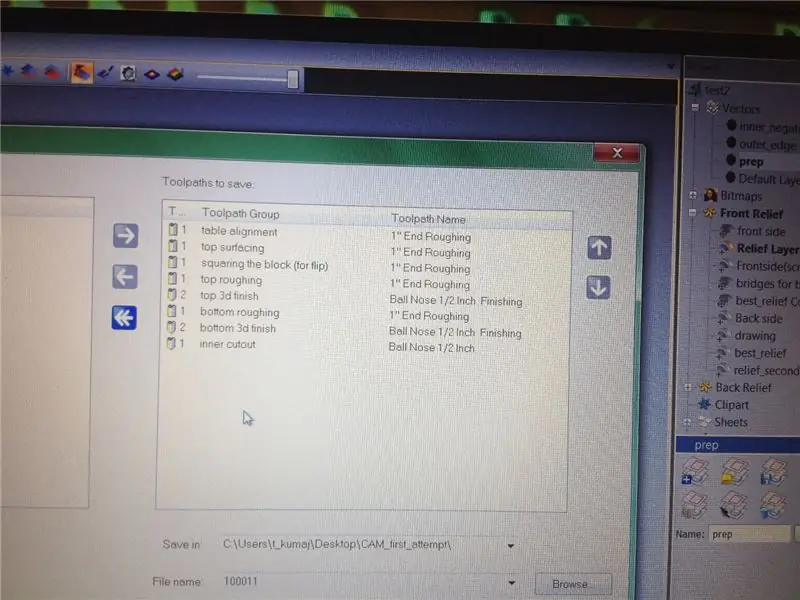
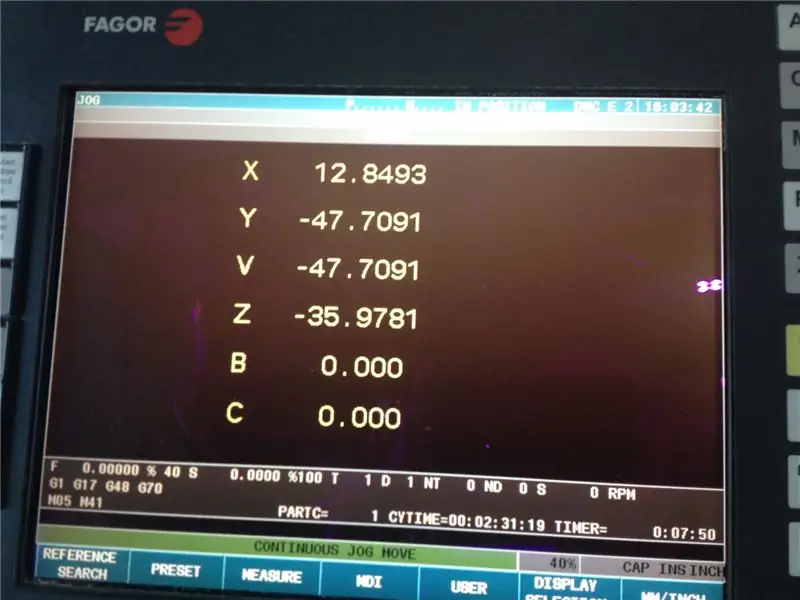
צילמתי את נתיבי הכלים שלי ב- ArtCAM ושמרתי ערכת פירוט מפורטת כדי לוודא שאדע איזה קובץ PIM בן שש ספרות תואם לאיזה נתיב כלים. לאחר מכן חתכתי לוח ספוילר בגודל 5 'על 4' מתוך דיקט והצמדתי אותו לשולחן ה- CNC של DMS. לאחר מכן, לאחר שעשיתי כמה ריצות יבשות, הגדרתי את קיזוז ה- TCP שלי וצילמתי את קואורדינטות המכונה. זה היה חלק מהותי בתהליך! לאחר מכן רצתי את נתיב הכלים הראשון שלי-המתאר לתוך לוח הספוילרים. אחר כך הנחתי את החומר שלי והשתמשתי בלוקים כדי להבריג אותו בלוח הספוילר. זו הייתה מערכת נחמדה מכיוון שלא הייתי צריך לדאוג שהציר שלי יתנגש במערכת הידוק. חזרתי אחורה בזמן לשנייה, החומר שלי עשוי 8 דפים של דיקט ליבנה למינציה, 2 'x 4' x 0.75 . עשיתי את ההדבקה בשלושה חלקים כדי לוודא שיש לי מספיק זמן לכל שלב-- עשיתי את שני החצאים ואז הדבקתי אותם. זה היה מאתגר לביצוע בקנה מידה כזה.
בחזרה למכונת ה- CNC. ריבועתי את החומר ואז התחילה הריצה. רצתי את מעבר הגס הראשון בסביבות קצב הזנה של 80%, וזה היה אגרסיבי אבל זה עבד. זה לקח בערך 2.5 שעות. מעבר הגמר לקח כשעה, ואז פתחתי בשקיקה את הדלתות ושואבתי את כל הנסורת (היה קשה לראות התקדמות כשהלכתי בגלל כל האבק-ראו תמונה למעלה!).
הכל הלך בשחייה! היו כמה התפרצויות אבל באופן כללי החומר והרזולוציה עבדו די טוב.
שלב 4: הפוך החלק ועיבוד הצד האחורי



זה היה החלק המפחיד-האם הכל יתיישר כמו שצריך או שהייתי מכניס את הצד הקדמי שלי?
סגרתי את המכונה בסוף השבוע, אז כשחזרתי הסרתי את החלק שלי, ניקיתי את לוח הספוילרים והפכתי את החומר. יישרתי אותו עם נתיב הכלים בלוח הספוילר והשתמשתי באותם בלוקים כדי להבריג אותו למקומו. לאחר מכן, השתמשתי בכניסת נתונים ידנית כדי להביא את ראש הציר למתאם x ו- y המתואמים עם נקודת האפס שלי. הגדרתי את קיזוז ה- x ו- y TCP שלי משם. לאחר מכן, הזזתי את x ו- y ונגעתי בכלי ללוח הספוילר, והגדרתי את קיזוז ה- TCP שלי.
רצתי את מעברי הגס והגימור במהירויות דומות בהשוואה לצד הקדמי. התקשיתי לראות מה קורה, שוב בגלל הנסורת, אבל ככל שעבר הזמן התחלתי להיות בטוח יותר שהכל עובד לפי התוכנית. כשהכל נעשה, שאבתי את האבק וחשפתי את הצד האחורי!
שלב 5: כריתת כתפיים וניקוי החלק

חתכתי כתף אחת על מסור השולחן בחנות העצים. לאחר שהבנתי שעכשיו אין לי ממש מקום להציב כנגד הגדר, השתמשתי במסור עבור שלושת הצדדים האחרים. לאחר מכן שיפשפתי את הקצוות וניקיתי את חלקי המתאר המפוצצים בעזרת כלי דרמל.
היצירה התבררה כנוף בלתי צפוי, רצוף קווי מתאר, שנראה די רחוק מהדחיפה הראשונית ליצור את היצירה. היצירה הזו היא מועמדת טובה לציור, אם כי אני אוהב את האופן שבו הטופוגרפיה מודגשת על ידי ציפוי דיקט. זה גם יהווה תבנית מעניינת לתבליטים בקנה מידה גדול יותר. ככל שהתושבות שלי במזח 9 נמשכת, אני מצפה לראות כיצד תהליך זה מספק קרש קפיצה לעבודה בעתיד.
מוּמלָץ:
רובוט SCARA: למידה על קיממטיקה של פאוורד והיפוך !!! (עלילת טוויסט למד כיצד ליצור ממשק בזמן אמת ב- ARDUINO באמצעות עיבוד !!!!): 5 שלבים (עם תמונות)

רובוט SCARA: למידה על קיממטיקה של פאוורד והיפוך !!! (Plot Twist למד כיצד ליצור ממשק בזמן אמת ב- ARDUINO באמצעות עיבוד !!!!): רובוט SCARA הוא מכונה פופולרית מאוד בעולם התעשייה. השם מייצג הן זרוע רובוט הרכבה תואמת סלקטיבית והן זרוע רובוט מפרקית תואמת סלקטיבית. זהו בעצם רובוט של שלוש דרגות של חופש, בהיותו שני ההחלפות הראשונות
כיפת LED אינטראקטיבית עם Fadecandy, עיבוד וקינקט: 24 שלבים (עם תמונות)

כיפת LED אינטראקטיבית עם Fadecandy, עיבוד וקינקט: WhatWhen in Dome היא כיפה גיאודזית 4.2 מ 'המכוסה 4378 נוריות LED. נוריות הלדים ממופות בנפרד וניתן להתייחס אליהן. הם נשלטים על ידי Fadecandy ועיבוד בשולחן העבודה של Windows. קינקט מחובר לאחת מתמוכות הכיפה, אז
הוק מחווה: רובוט נשלט על ידי מחוות יד באמצעות ממשק מבוסס עיבוד תמונה: 13 שלבים (עם תמונות)

הוק מחווה: רובוט נשלט על ידי מחוות יד באמצעות ממשק מבוסס עיבוד תמונה: הוק מחווה הוצג ב- TechEvince 4.0 כממשק פשוט המבוסס על עיבוד תמונה ומכונה. התועלת שלה נעוצה בעובדה שאין צורך בחיישנים נוספים או לבישים למעט כפפה בכדי לשלוט במכונית הרובוטית הפועלת על
עיבוד תמונות תלת מימד של מחשבי הלוח שלך באמצעות Eagle3D ו- POV-Ray: 5 שלבים (עם תמונות)

עיבוד תמונות תלת-ממדיות של ה- PCB שלך באמצעות Eagle3D ו- POV-Ray: באמצעות Eagle3D ו- POV-Ray, תוכל ליצור עיבודים תלת-ממדיים מציאותיים של מחשבי הלוח שלך. Eagle3D הוא סקריפט של EAGLE Layout Editor. פעולה זו תייצר קובץ מעקב אחר קרן, אשר יישלח ל- POV-Ray, אשר בתורו יצוץ בסופו של דבר את התמונה הסופית
שדרוג הזיכרון בנתב מסדרת Cisco 2500: 9 שלבים

שדרוג הזיכרון בנתב מסדרת 2500 של סיסקו: רוצה לשדרג לגרסת IOS החדשה הזו כדי להפוך את נתב סיסקו מסדרת 2500 שלך לשימושי למשהו שוב אבל לא יכול להיות כי אין לך מספיק RAM? אני אראה לך כיצד לשדרג את זיכרון ה- RAM ואיפה לתת לך עצות היכן ניתן למצוא כמה
